図面作成においては網掛けをするケースがあります。ハッチとも呼ばれます。これは作図の中で線を等間隔に連続で描いていけば結果的に網掛けになります。
小さな網掛けであれば、そのやり方でもそれほど労力はかからないかもしれませんが、一発で済む操作方法がありますのでそのコマンドについて説明します。
操作本を横に置いておきたい人は、職工所スタッフが厳選したJW-CADソフトのお役立ち本をご紹介してますのでご覧ください。
※このサイトは広告が含まれております。リンク先の他社サイトにてお買い求めの商品、サービス等について一切の責任を負いません。
図形に網掛けしよう
先ずはハッチを選択します。

ハッチを選択
次に網掛けをしようとする四角形の各辺を選択していきます。必ず閉鎖していることが必要です。

網掛けをしようとする四角形の各辺を選択
この各辺をクリックしていく作業は網掛けの対象を選択していく操作にあたります。それが済めば最後にコントロールバー左上の ![]() をクリックします。
をクリックします。

コントロールバー左上の実行をクリック
基本的にはこれで網掛け操作は可能ですが、この網掛けしている斜線の種類や網掛けの仕方を変更する事も可能です。
網掛けの設定を変更しよう
ここでは網掛けの設定を変更していろいろな網掛けをしてみます。上部にある「コントロールバー」を操作して設定変更する事が可能です。
コントロールバー
「基点変」
→線の基点を変更する事が出来ます。
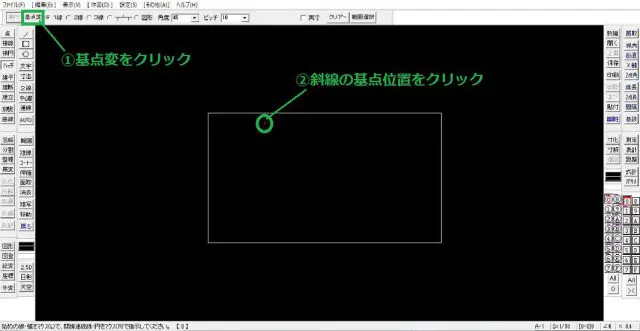
基点変
基点変更が出来たら同様にハッチ操作を実行します。

ハッチ操作を実行
「線種の変更」
→網掛け線の種類を変更する事が出来ます。
線の種類
チェックを入れる箇所により斜線の線数を変更する事が可能です。
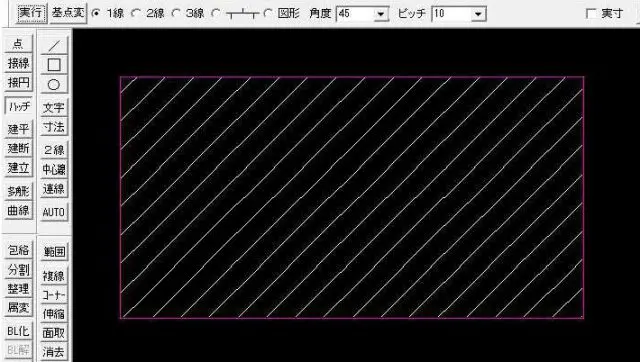
1線
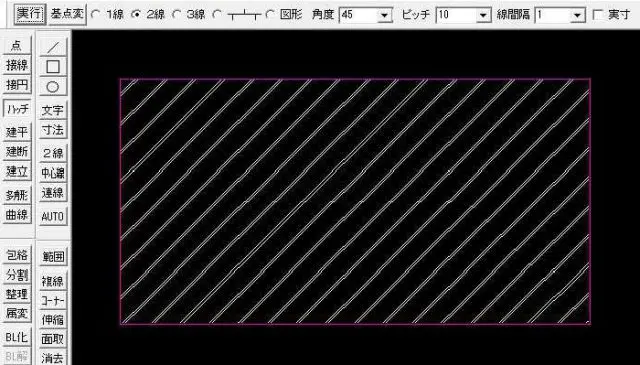
2線
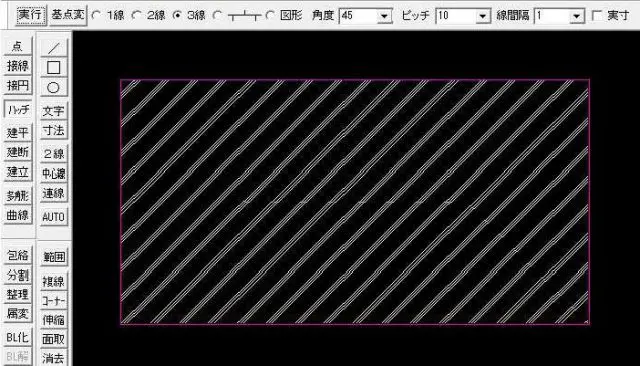
3線
![]()
「馬乗り目地」という網掛けになります。
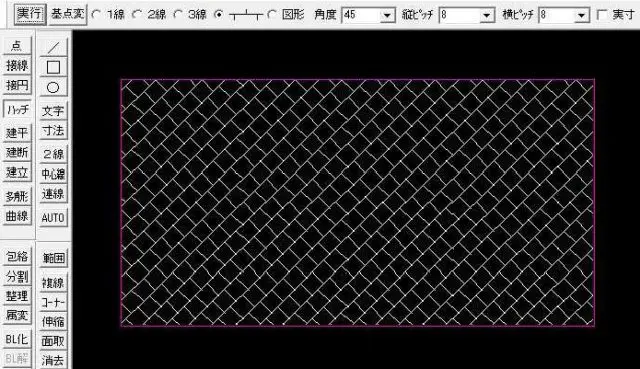
馬乗り目地
網掛け線の角度とピッチを変更
網掛け線の角度とピッチを変更する事が出来ます。上の設定1線において「角度45」と「ピッチ10」を変更してみます。
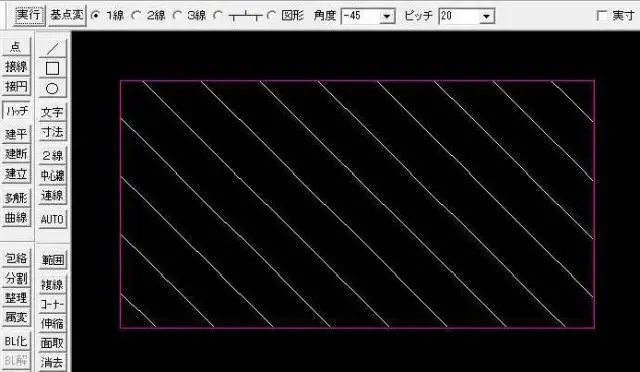
角度-45、ピッチ20
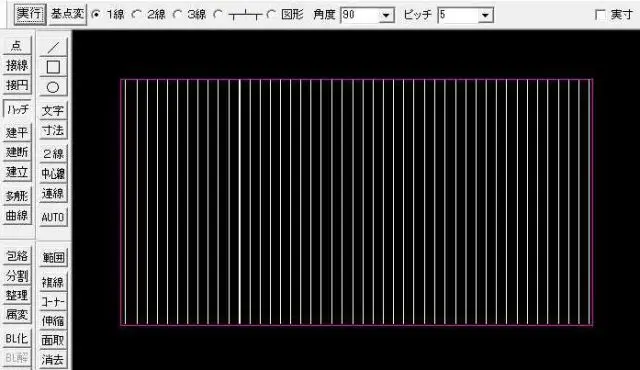
角度90、ピッチ5
同様に「馬乗り目地」に対してもこの設定変更は行えます。
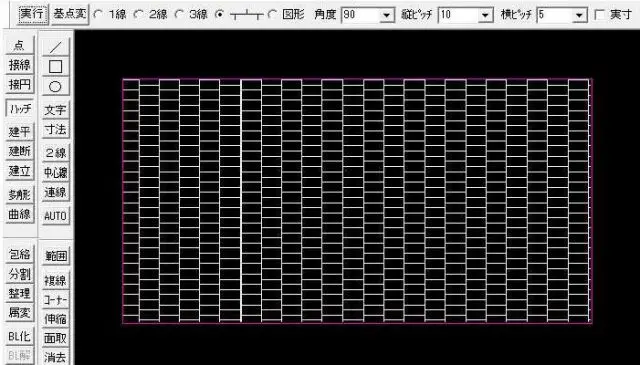
「馬乗り目地」角度90、縦ピッチ10、横ピッチ5
JW-CADを学ぶ・極める本
職工所スタッフ厳選のよく売れているJW-CADの本を集めてみました。下の記事では、専門性や参考度などをランキング化(★5つ)して紹介。「 JW-CADの本おすすめ人気ランキング10選 」も参考に‼
↓タップしてAmazonで確認する↓

![お電話・FAXでのお問い合わせ [営業時間]10:00~17:00 土・日・祝日定休 TEL:045-321-1297 FAX:050-6860-5155 問い合わせ先](/wp-content/themes/cocoon-child-master/images/text_tel.gif)

























































